بحث وتنزيل برامج تشغيل MSI N1996
بعض أصحاب اللوحات الأم من MSI يبحثون عن سائقين لنموذج N1996 ، ومع ذلك ، فإنه لم يأت قط بأي نتائج. في مقالة اليوم ، سننظر في هذا الموضوع ، ونخبرك بما لا يزال N1996 يعني ، ويخبرك بكيفية اختيار البرنامج للوحة الأم الخاصة بك.
محتوى
قم بتحميل وتثبيت برامج تشغيل اللوحة الأم MSI
والحقيقة هي أن الرقم N1996 ليس نموذجًا على الإطلاق للوحة الأم ولكنه يحدد فقط رمز المورد. حتى ممثلو الشركة انتبهوا إلى هذا الأمر حتى لم يعد أصحاب المنتجات لديهم أي أسئلة. من هذا يمكننا أن نستنتج أنه من الضروري البحث عن برامج تشغيل لطراز جهاز مختلف. تساعد مقالتنا الأخرى الموجودة على الرابط أدناه في تحديدها ، والآن سننظر في الخيارات الممكنة للعثور على البرامج وتثبيتها.

مزيد من التفاصيل: تحديد نموذج اللوحة الأم
الطريقة 1: مورد MSI الرسمي على الإنترنت
أولاً ، نقوم بتحليل الطريقة الأكثر فعالية - تنزيل الملفات من الموقع الرسمي. ومع ذلك ، فهو ليس الأسهل ، حيث يتطلب تنزيل البرامج بشكل منفصل لكل مكون من مكونات اللوحة ، الأمر الذي سيستغرق الكثير من الوقت. وتتمثل ميزة هذه الطريقة في ضمان الحصول على أحدث الملفات ومدققتها ومناسبتها للمعدات الخاصة بك. عملية البحث والتحميل هي كما يلي:
- اتبع الرابط أعلاه أو أدخل العنوان في أي متصفح ملائم ، اذهب إلى الصفحة الرئيسية لموقع MSI.
- مرر فوق النقش "الدعم" وانقر فوقه. في القائمة المنبثقة ، حدد "التنزيلات" .
- يمكنك إدخال نوع المعدات والنظام الأساسي والمقبس والطراز يدويًا ، ثم الانتقال فورًا إلى الصفحة التي تحتوي على جميع الملفات المتاحة.
- من ناحية أخرى ، إذا كان أسلوب الإدخال اليدوي يبدو صعبًا ويستغرق وقتًا طويلاً ، فما عليك سوى كتابة نموذج اللوحة في سلسلة بحث خاصة وتحديد النتيجة المناسبة.
- قم بالتمرير إلى قسم "برامج التشغيل" .
- الآن اختر نظام التشغيل الخاص بك وعمقه قليلا. من المهم أن يتم تحديد هذه المعلمة بشكل صحيح ، وإلا قد تحدث مشكلة توافق.
- قم بتوسيع الفئة الضرورية من برامج التشغيل ، أو إذا كنت بحاجة إلى تنزيل كل شيء ، فقم بذلك واحدًا تلو الآخر.
- حدد الملف والإصدار وانقر فوق الزر المناسب لبدء التنزيل.
- افتح الدليل الذي تم تنزيله من خلال أي أرشيف ملائم وقم بتشغيل الملف لتثبيت البرنامج على جهاز الكمبيوتر الخاص بك.
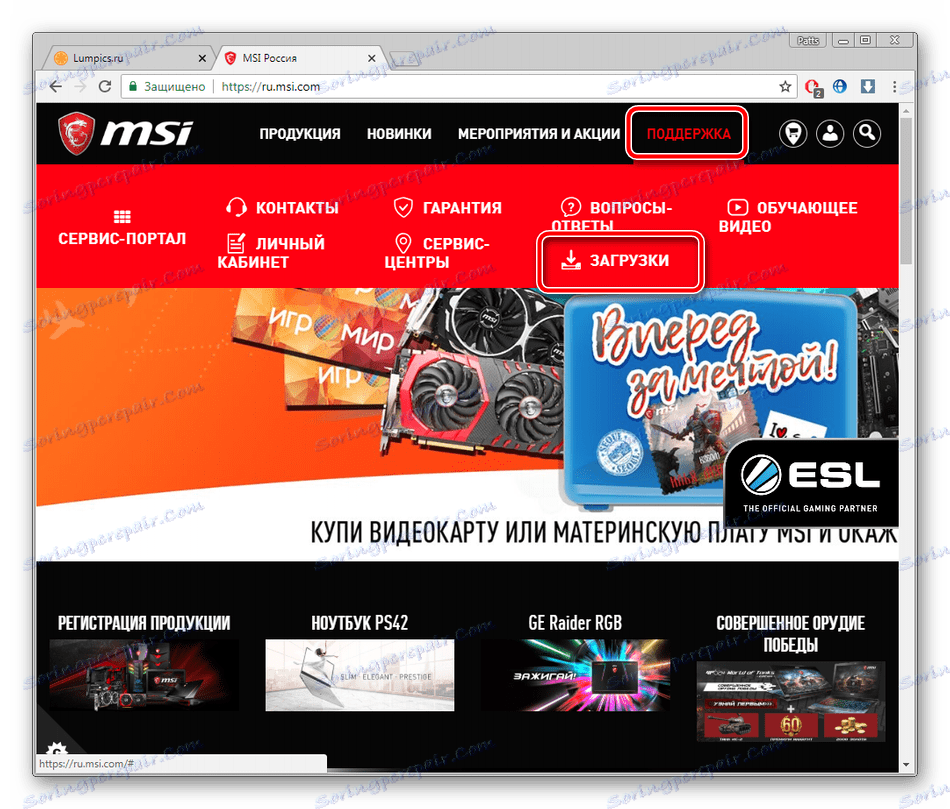

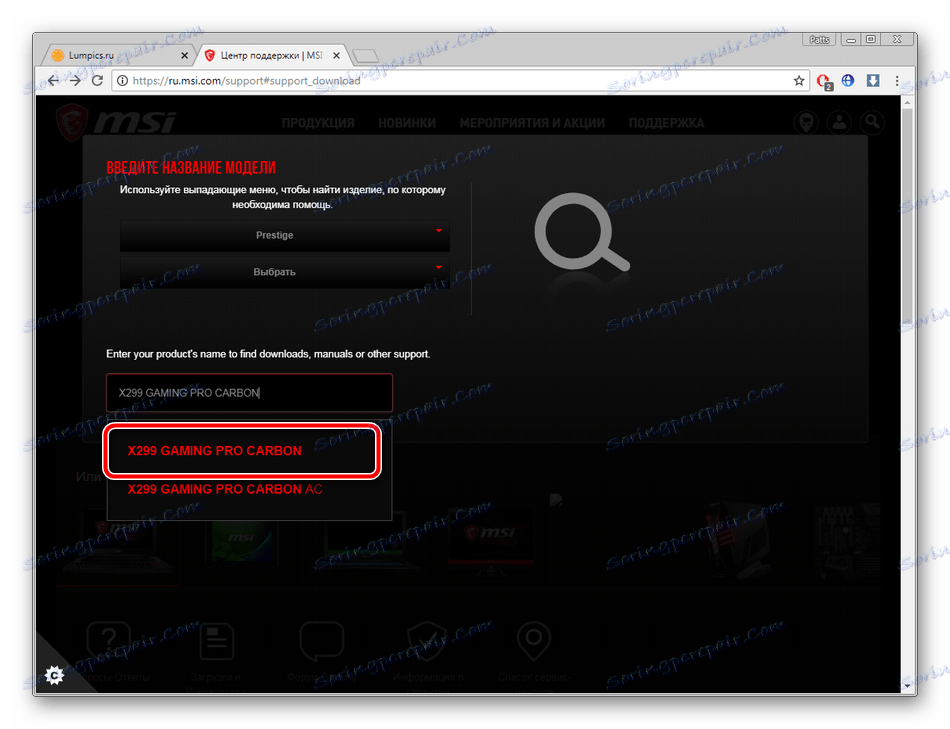
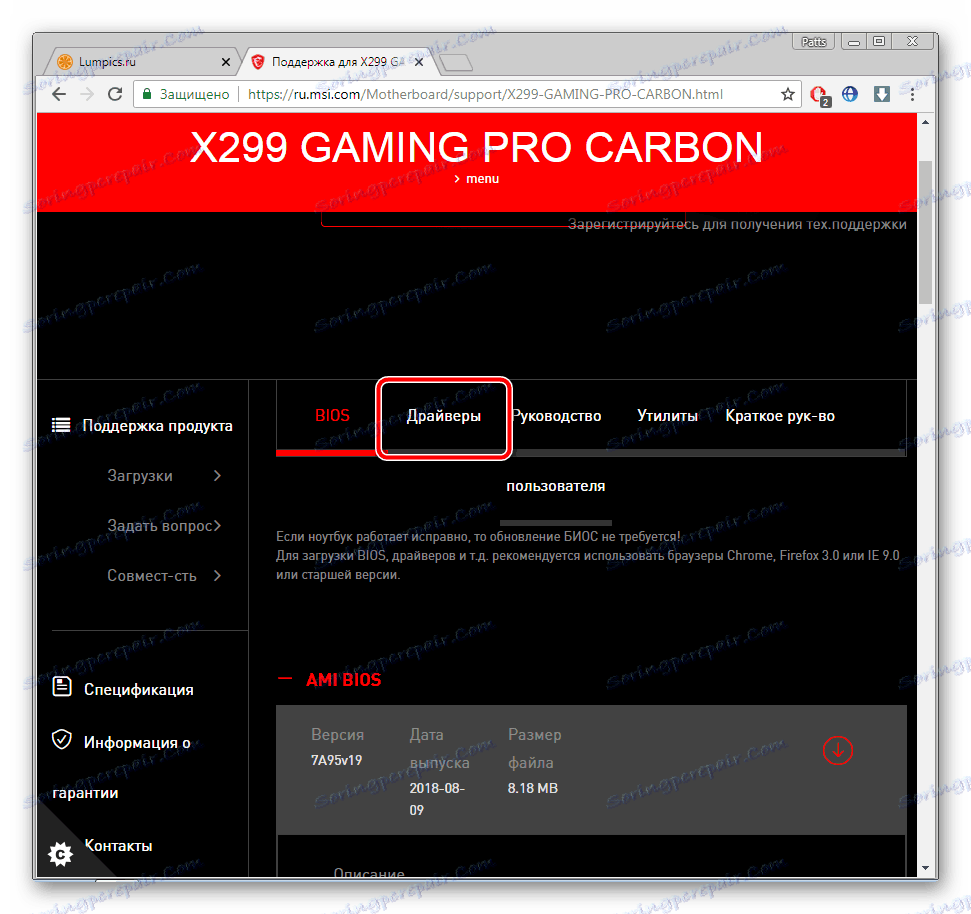
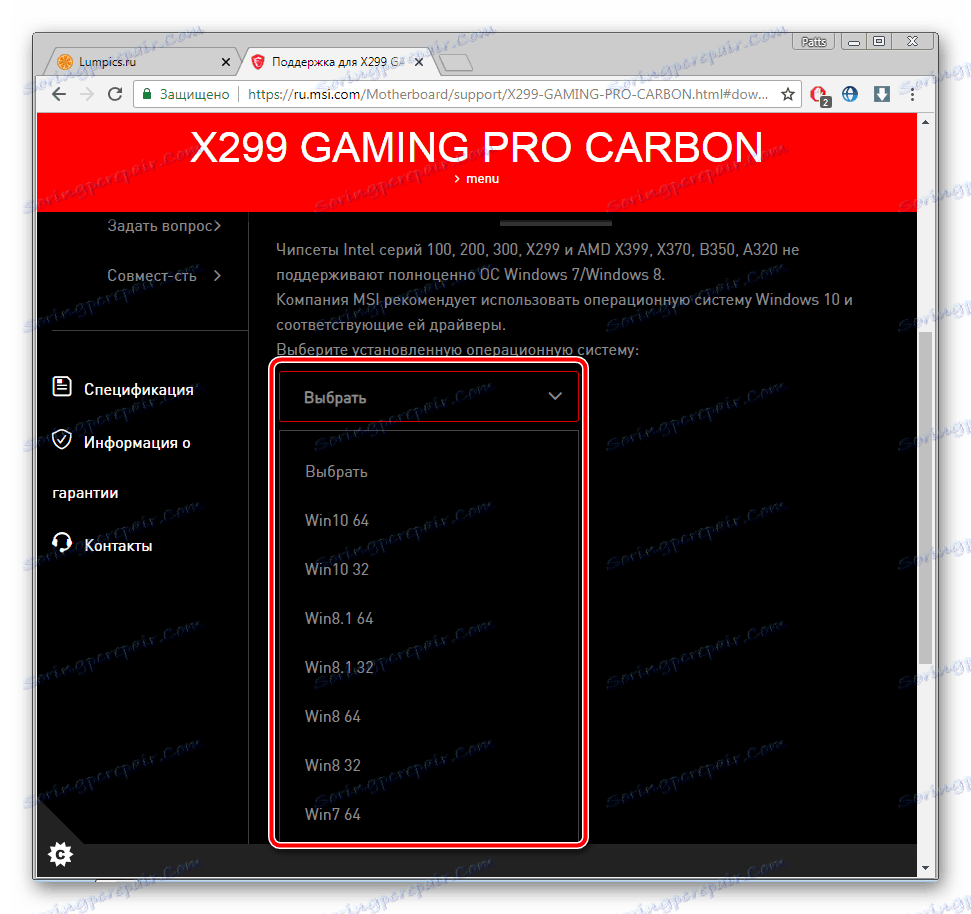
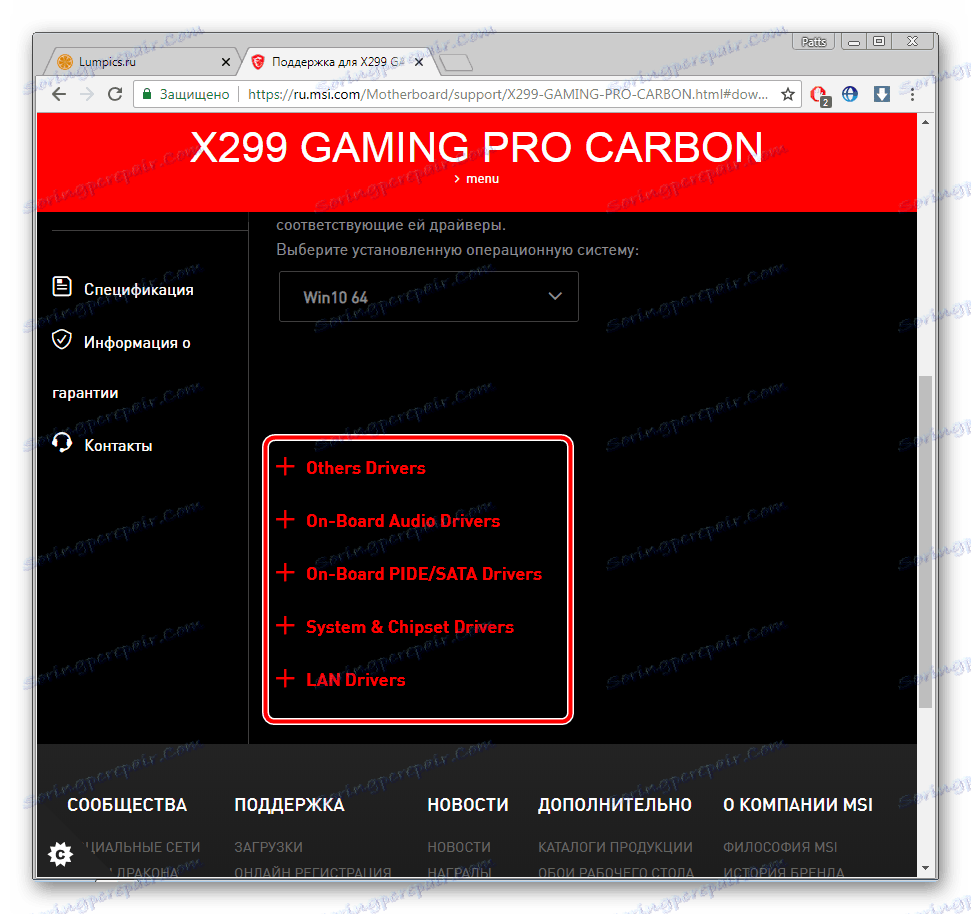
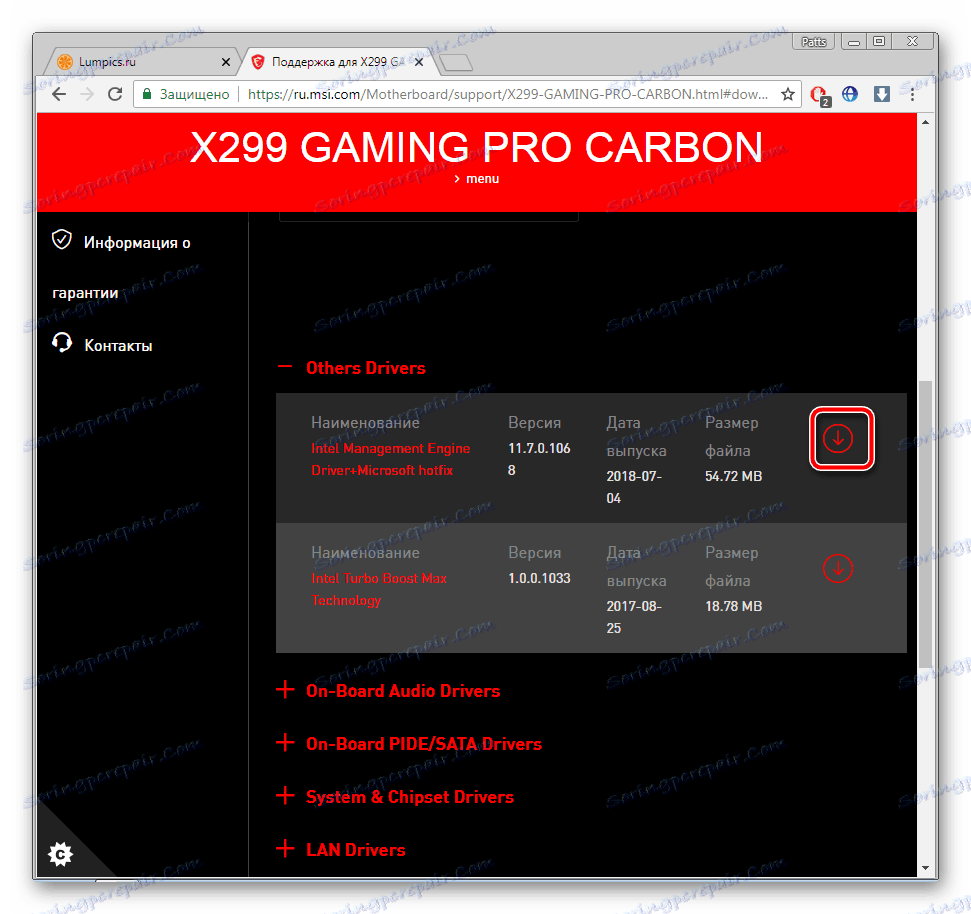
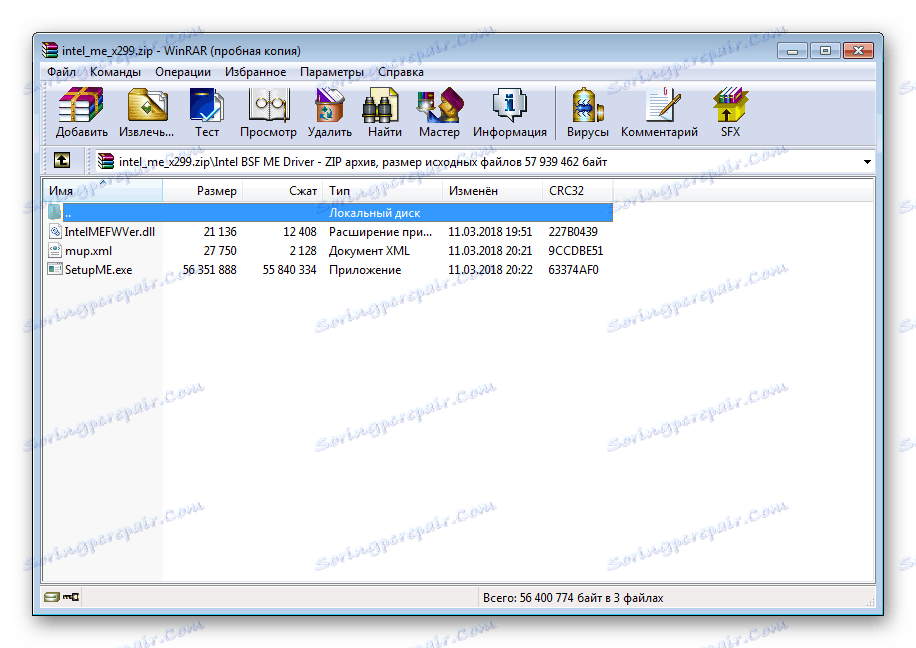
انظر أيضا: Archivers لنظام ويندوز
نوصي بتثبيت برامج التشغيل المطلوبة أولاً ، ثم إعادة تشغيل جهاز الكمبيوتر حتى يسري مفعول التغييرات وتشغيل الجهاز بشكل صحيح.
الطريقة الثانية: MSI Live Update Utility
تقوم MSI بتطوير مجموعة واسعة من أجهزة الكمبيوتر ، بدءًا من بطاقات الفيديو إلى أجهزة الألعاب. تحتاج جميع منتجاتها تقريبًا إلى تثبيت برامج التشغيل ثم تحديثها ، لذلك كان الحل المنطقي هو إصدار الأداة المساعدة الخاصة بها لتحديث كافة المكونات ذات العلامات التجارية. وقالت انها سوف تساعدك على العثور على الملفات إلى اللوحة الأم.
انتقل إلى تنزيل MSI Live Update
- انتقل إلى صفحة تنزيل Live Update ، حيث يمكنك أيضًا معرفة أساسيات استخدامه.
- يوجد فوق الدليل "تنزيل التحديث المباشر" . انقر عليه لبدء تنزيل البرنامج.
- قم بتشغيل الأداة المساعدة وتابع عملية التثبيت بالنقر فوق "التالي" .
- اختر مكانًا مناسبًا للحفظ والانتقال إلى النافذة التالية.
- انتظر حتى انتهاء التثبيت ، ثم قم بتشغيل Live Update. يمكنك بدء المسح الضوئي على الفور ، طالما أن الكمبيوتر متصل بالإنترنت.
- تحقق من التحديثات التي تريد تثبيتها وانقر فوق "تنزيل" .
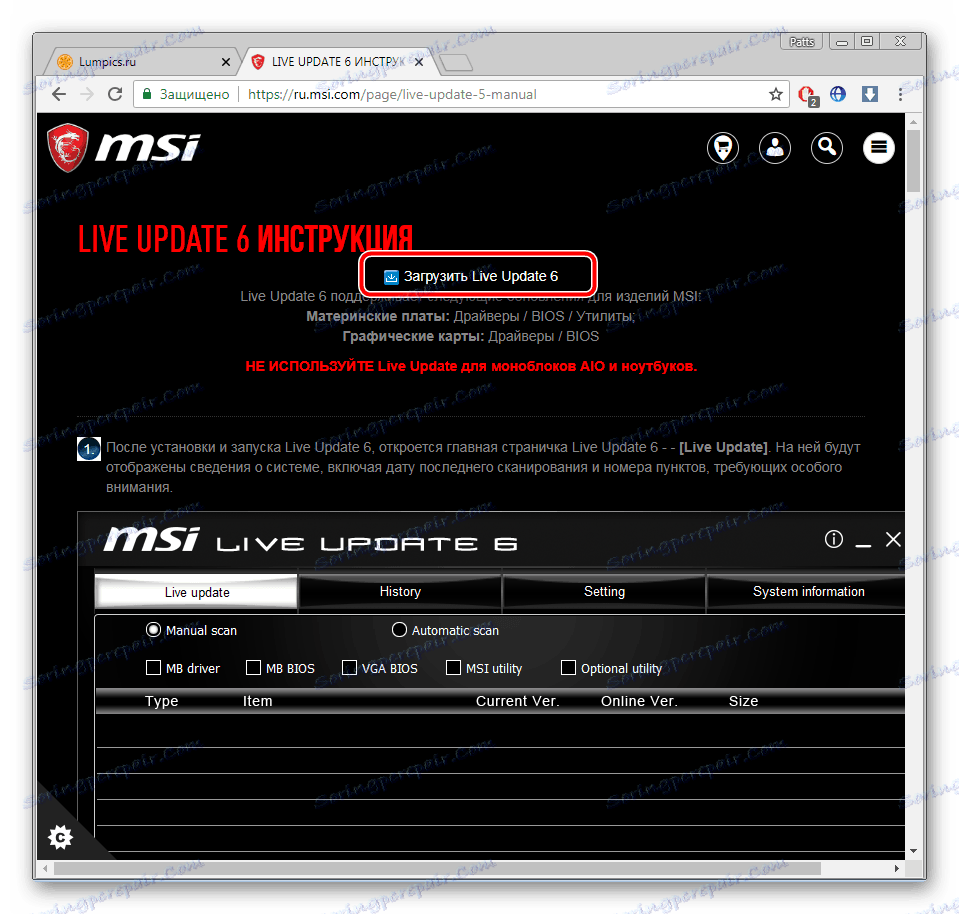
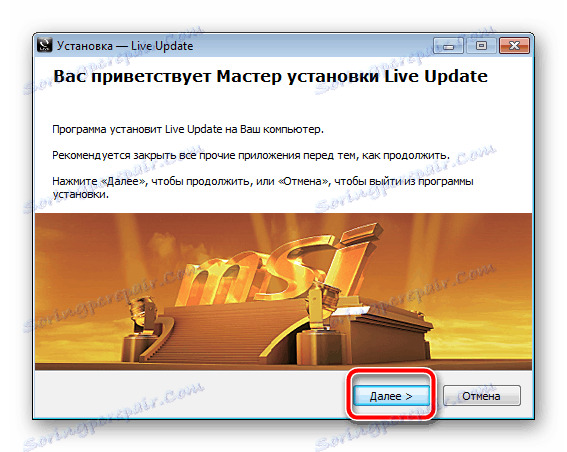
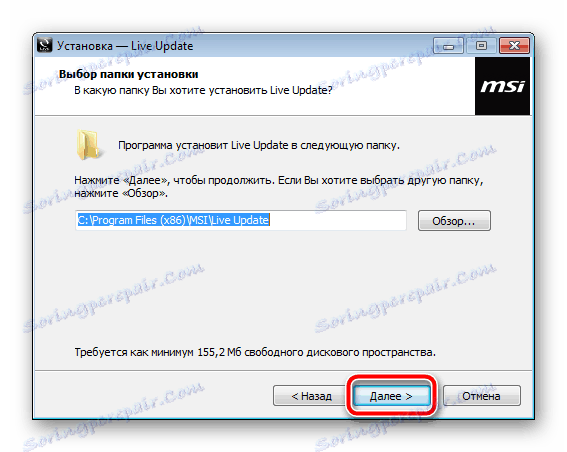
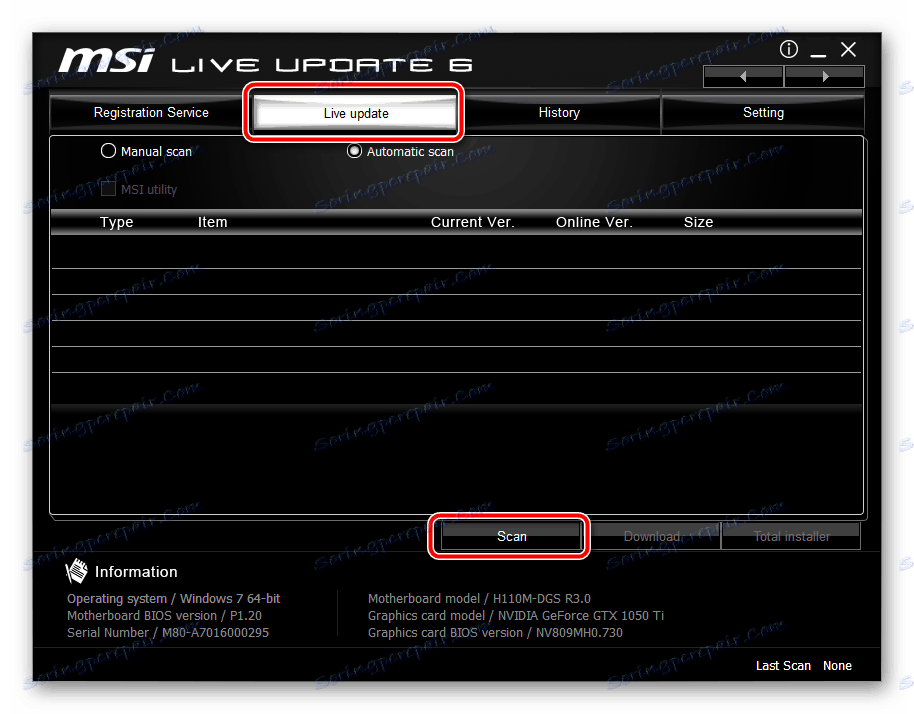
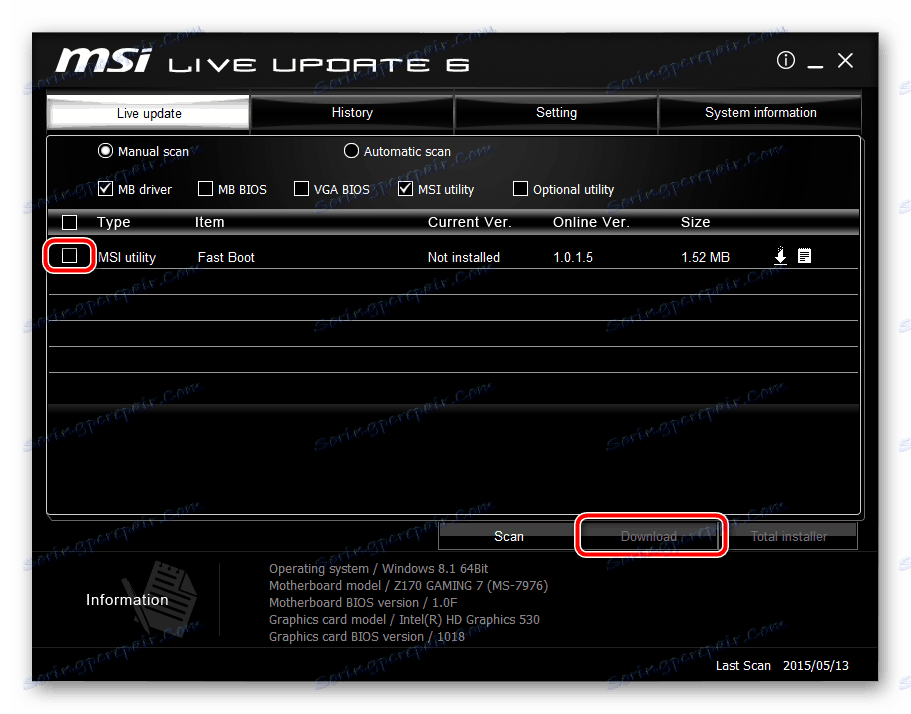
عند الانتهاء ، يوصى بإعادة تشغيل الكمبيوتر لإكمال التكوين وتفعيل عمل البرنامج الجديد.
الطريقة الثالثة: برنامج تابع لجهة أخرى
إذا كان الخيار الأول لا يناسبك بسبب الحاجة إلى تنزيل الملفات بشكل منفصل ، ولا يعمل الخيار الثاني أيضًا لأي سبب من الأسباب ، فنحن نوصي بالاهتمام بالبرامج الإضافية. سوف تقوم هذه البرامج تلقائيًا بفحص الأجهزة وتنزيل برامج التشغيل المناسبة عبر الإنترنت. تحتاج إلى تنفيذ التدريب الأولي فقط ، وكل شيء آخر سيجعل البرنامج المحدد. يمكنك التعرف على أفضل ممثلي هذه التطبيقات في موادنا الأخرى على الرابط أدناه.
مزيد من التفاصيل: أفضل برنامج لتثبيت برامج التشغيل
واحدة من الاكثر شعبية هي حل Driverpack و دريفيرماكس . ننصحك بالنظر إليها ، إذا اخترت هذه الطريقة. للحصول على تعليمات مفصلة حول استخدام هذه البرامج ، راجع مقالاتنا الأخرى على الروابط أدناه.
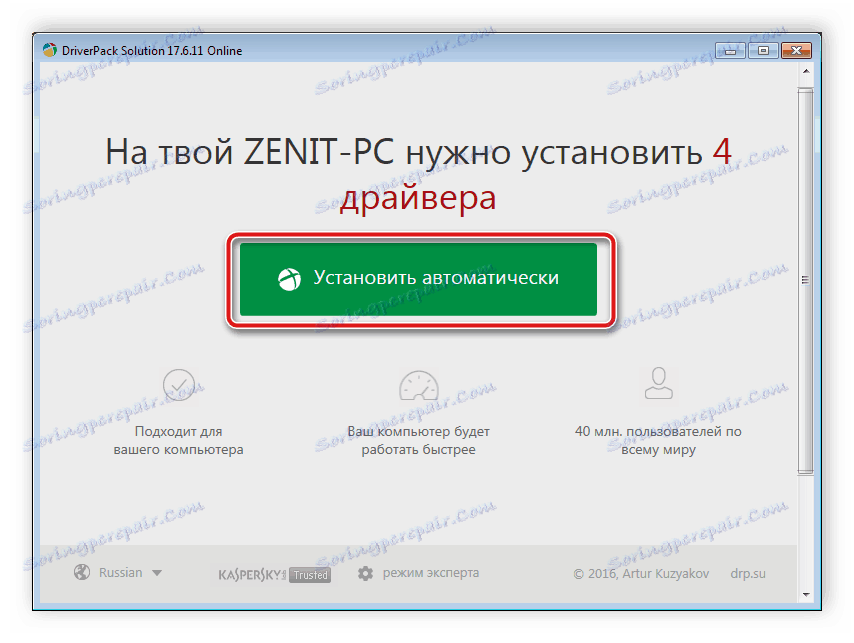
مزيد من التفاصيل:
كيفية تحديث برامج التشغيل على جهاز الكمبيوتر الخاص بك باستخدام برنامج DriverPack Solution
بحث وتثبيت برامج التشغيل في برنامج DriverMax
الطريقة الرابعة: معرف الجهاز
يتم تعيين رقم فريد خاص به لكل مكون من مكونات اللوحة الأم. شكرا له ، من خلال خدمات طرف ثالث يمكنك تحميل برنامج التشغيل المناسب. تتمثل عيوب هذا الخيار في أنه بالنسبة لكل مكون ، ستحتاج إلى التعرف على المُعرف وتنزيله بشكل منفصل ، ولكن هذه هي الطريقة التي تحصل بها على برنامج العمل. اقرأ حول هذا الموضوع في المقالة على الرابط التالي.
مزيد من التفاصيل: البحث عن برامج التشغيل حسب معرف الجهاز
الطريقة الخامسة: وظيفة Windows القياسية
يتيح لك نظام التشغيل Windows تنزيل برامج التشغيل وتثبيتها للأجهزة الضرورية بدون مواقع وبرامج تابعة لجهات خارجية. هذه الطريقة قابلة للتطبيق على مكونات اللوحة الأم. تعرف على دليل التثبيت المفصل مع أدوات نظام التشغيل المضمنة في مقالة أخرى من مؤلفنا.
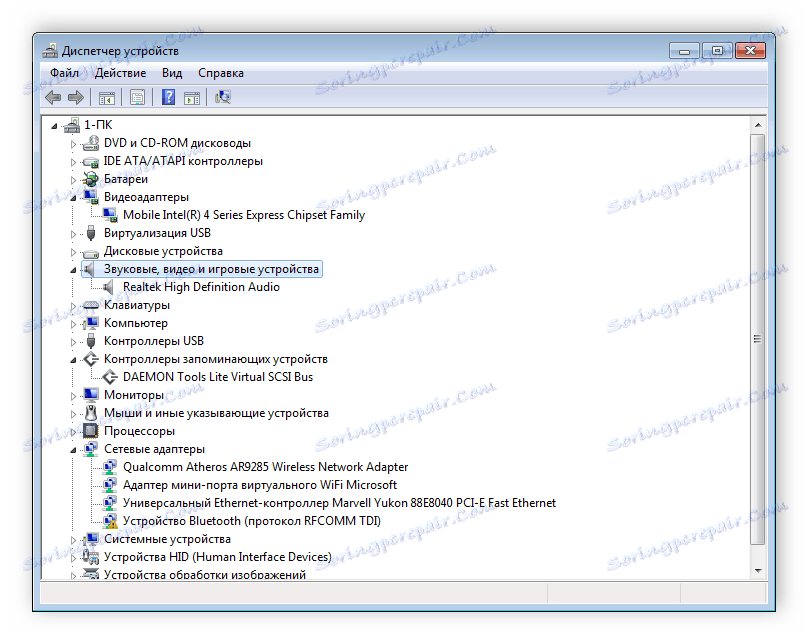
مزيد من التفاصيل: تثبيت برامج التشغيل باستخدام أدوات Windows القياسية
أعلاه ، حاولنا أن نقول قدر المستطاع عن جميع الطرق المتاحة للعثور على وتثبيت برنامج التشغيل للوحة الأم MSI. نأمل أن نوضح الموقف بوضوح مع الرقم N1996 ، وتعريف طراز المعدات ، والآن ليس لديك أي أسئلة حول هذا الأمر.
